Sysdig est une exploration open source au niveau du système :capturez l'état et l'activité du système à partir d'un système basé sur Linux en cours d'exécution système tel que Debian , puis enregistrez, filtrez et analysez, ce qui est particulièrement utile pour l'analyse, l'inspection et le débogage du système, entre autres utilisations. Sysdig est scriptable en Lua et comprend une interface de ligne de commande et une interface utilisateur interactive puissante utilisant la commande csysdig qui s'exécute dans votre terminal.
Dans le tutoriel suivant, vous apprendrez comment installer Sysdig sur Debian 11 Bullseye .
Prérequis
- OS recommandé : Debian 11 Bullseye
- Compte utilisateur : Un compte utilisateur avec des privilèges sudo ou accès root (commande su) .
- Packages requis : boucle
Mise à jour du système d'exploitation
Mettez à jour votre Debian 11 système d'exploitation pour s'assurer que tous les packages existants sont à jour :
sudo apt update && sudo apt upgradeAccès racine ou sudo
Par défaut, lorsque vous créez votre compte au démarrage avec Debian par rapport aux autres distributions, elle ne reçoit pas automatiquement le statut sudoers. Vous devez soit avoir accès au mot de passe root utiliser la commande su ou visitez notre tutoriel sur Comment ajouter un utilisateur à Sudoers sur Debian.
Installer le package CURL
Le tutoriel utilisera le package curl; vérifiez d'abord si le paquet est présent :
curl --versionExemple de sortie si installé :
curl 7.74.0 (x86_64-pc-linux-gnu) libcurl/7.74.0 OpenSSL/1.1.1k zlib/1.2.11 brotli/1.0.9 libidn2/2.3.0 libpsl/0.21.0 (+libidn2/2.3.0) libssh2/1.9.0 nghttp2/1.43.0 librtmp/2.3
Release-Date: 2020-12-09Si curl n'est pas installé, utilisez la commande suivante :
sudo apt install curl -yInstaller Sysdig
Pour installer Sysdig sur Debian 11 n'est pas un processus difficile. Vous devez d'abord utiliser la curl commande pour télécharger puis exécuter le fichier bash. Ceci est fait en utilisant la commande de terminal suivante :
sudo curl -s https://s3.amazonaws.com/download.draios.com/stable/install-sysdig | sudo bashLe processus global ne devrait pas prendre plus de quelques minutes au maximum.
Une fois installé, confirmez la version et le build de Sysdig en utilisant ce qui suit :
sysdig --versionVous devriez obtenir le résultat suivant :
sysdig version 0.27.1Comment utiliser Sysdig
Maintenant que vous avez installé Sysdig , vous pouvez utiliser le logiciel de surveillance, qui se fera avec le csysdig commande. Un mot à noter, vous devez exécuter sysdig en tant que racine car il nécessite l'accès à des zones critiques telles que /proc système de fichiers, /dev/sysdig* périphériques, et doit charger automatiquement le sysdig-probe module noyau.
Tout d'abord, affichez l'affichage à l'aide de la commande suivante :
sudo csysdigVous verrez l'écran suivant ci-dessous :
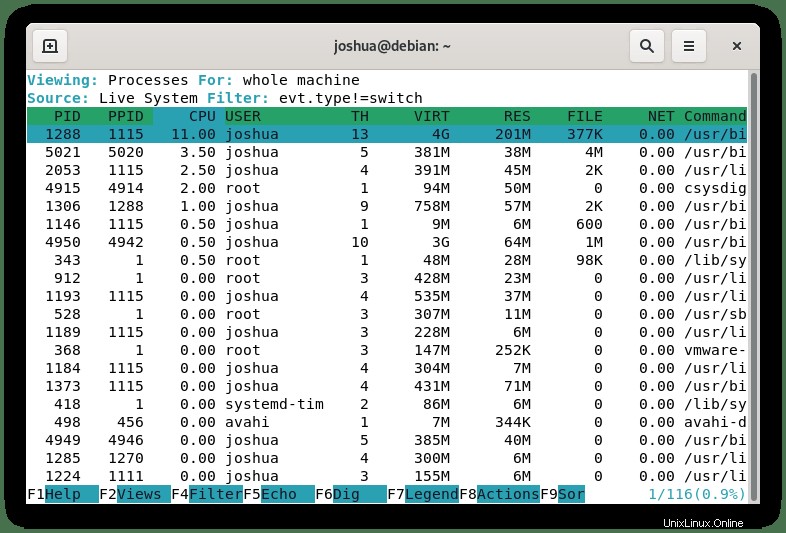
Remarque, si vous rencontrez des difficultés pour ouvrir Sysdig , vérifiez le dépannage au bas du didacticiel.
Ensuite, vous pouvez appuyer sur le bouton F2 pour revenir à la vue pour référence future.
Exemple :
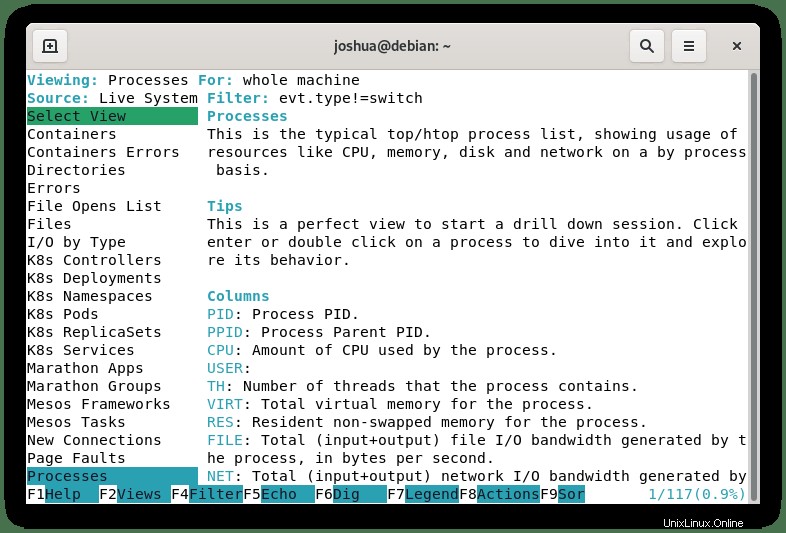
Dans la vue de menu ci-dessus, vous pouvez utiliser vos touches fléchées pour vous déplacer pour sélectionner une option que vous souhaitez surveiller. Par exemple, vous voulez voir le Processes CPU, puis faites défiler vers le bas et appuyez sur ENTER clé, qui affichera alors ceci :
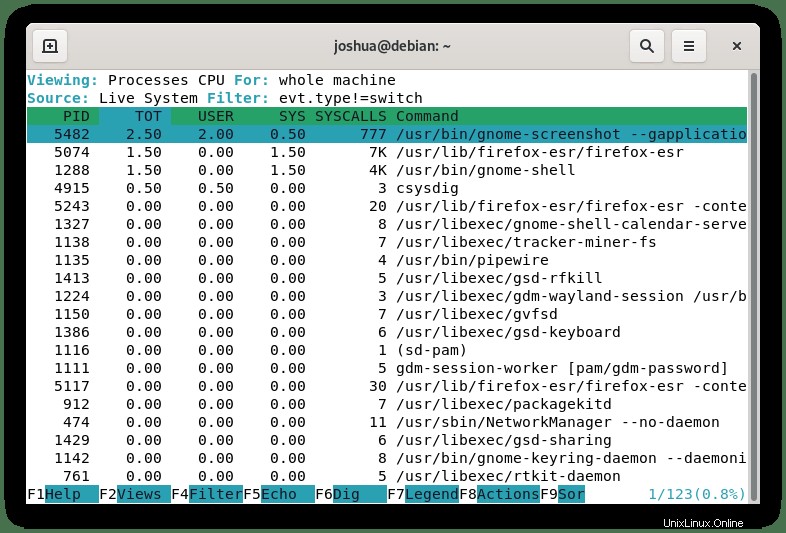
Pour revenir à la sélection de menu précédente , utilisez la touche F2 . À partir de là, vous pouvez sélectionner une liste assez complète. Alternativement, vous pouvez utiliser les commandes de ligne de terminal. Quelques exemples de ces commandes sont présentés ci-dessous :
Exécutez la commande suivante pour voir les principaux processus classé par utilisation du processeur pourcentage :
sudo sysdig -c topprocs_cpu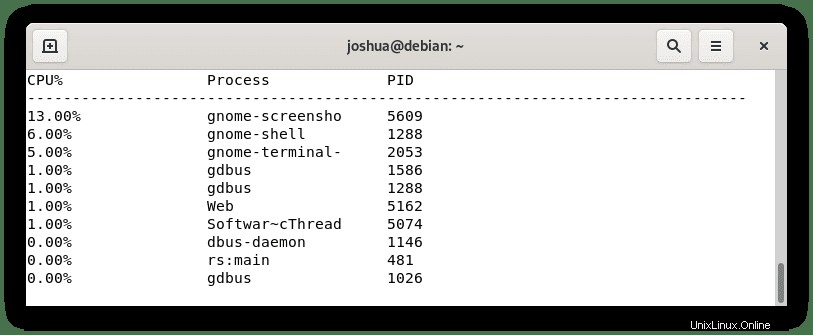
Exécutez la commande suivante pour voir les connexions réseau du système :
sudo sysdig -c netstatExemple de résultat :
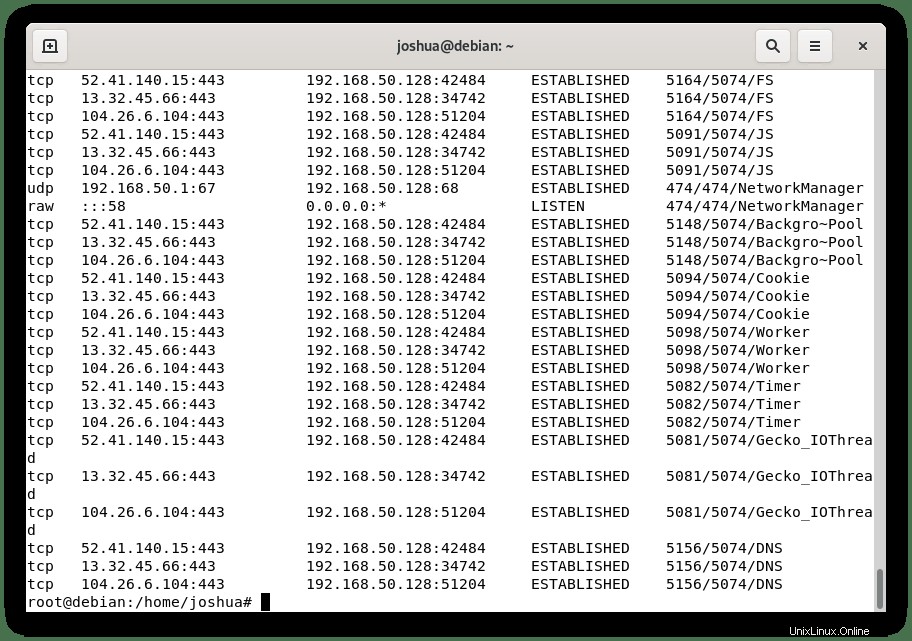
Pour afficher une liste desprocessus système :
sudo sysdig -c psExemple de résultat :
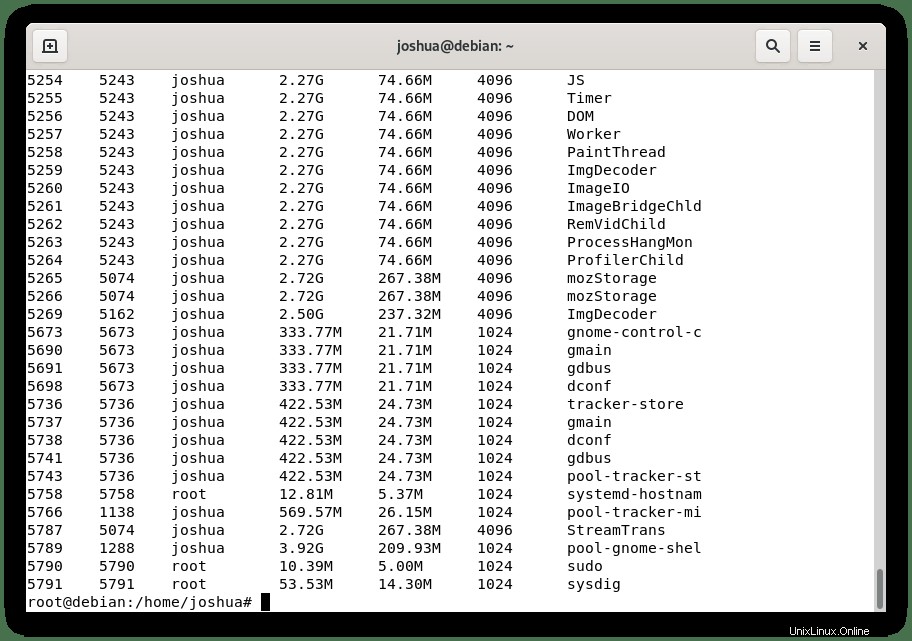
Dépannage
Si vous rencontrez le problème suivant lorsque vous essayez d'utiliser le csysdig pour la première fois (Erreur lors de l'ouverture du terminal :xterm-256color) . Cela peut être résolu la plupart du temps en installant le package suivant :
sudo apt install ncurses-termRemarque, n'installez que (ncurses-term) si vous voyez le message d'erreur.